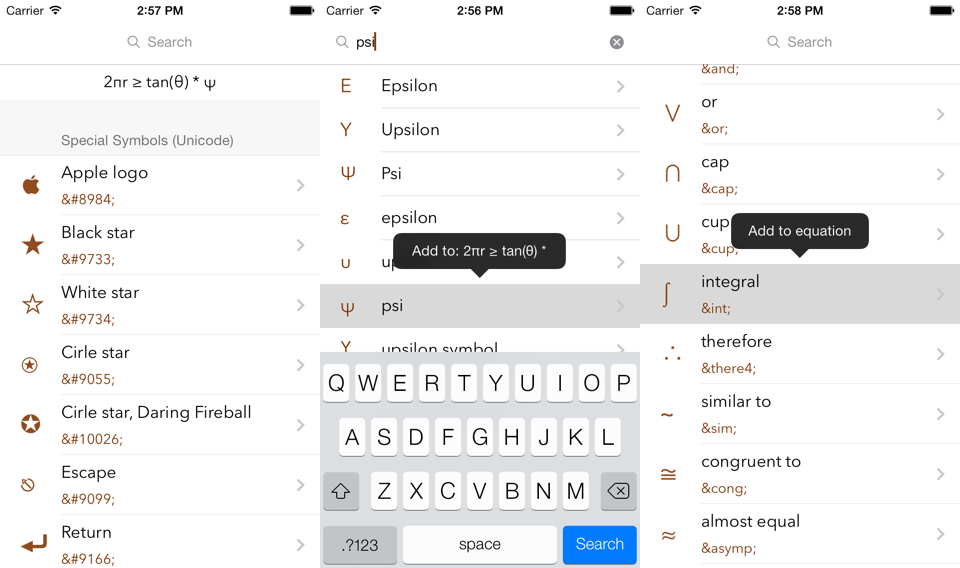imagem via Canadapanda / Shutterstock.com
- Coloque o Apple TV 4 (e a TV, caso tenha ligado o HDMI-CEC nos ajustes) em repouso pressionando o Botão Home, aquele que parece uma TV.
- Para ativar a MultiTarefa, pressione duas vezes o Home. Uma vez só faz você ir para a Tela de Início, o mesmo acontece se ficar pressionando Menu. Pressionar Menu uma vez te faz voltar um nível no menu.
- Assistindo um vídeo ou no Apple Music, apertar as laterais do Trackpad avança/retrocede capítulos. Pressionar avança/retrocede. Se o vídeo estiver pausado (apertando o Trackpad uma vez ou no Play/Pause), você pode navegar pela linha do tempo com swipes.
- Ainda vendo um vídeo, você fazer um swipe para baixo no Trackpad para obter mais informações.
- No Apple Music, cliques duplos nas laterais pula/volta as músicas.
- Para rearranjar (ou agrupar em pastas) os ícones na Tela de Início, selecione um ícone e pressione o Trackpad.
- Para apagar um TV App, selecione-o e pressione o Trackpad, como se fosse rearranjar o ícone, e então aperte Play/Pause.
- Se estiver na Tela de Início, pressione o Menu uma vezes para iniciar o Protetor de Tela.
- O Apple TV 4 também Atalho de Acessibilidade ao pressionar três vezes o Menu.
- Reinicie o Apple TV 4 pressionando os Botões Home e Menu.
- Ao digitar um texto, Play/Pause ativa o Caps Lock.
Faltou Algum?
Se estiver difícil de usar ao Trackpad, ajuste a sensibilidade em Ajustes ➜ Controles Remotos e Dispositivos. Aliás, é nessa opção que descobrimos como está a bateria do Apple TV Remote.
Não se esqueça que é possível controlar o Apple TV 4 pelo App Remote e também pelo Apple Watch. Além de conectar outros dispositivos Bluetooth como teclados e fones de ouvido.